WordPressの推奨環境と必要となるデータベースの作成
WordPress を動作させるために推奨される PHP やデータベースのバージョンに関して解説します。また WordPress をローカル環境にインストールするには事前にデータベースを作成しておく必要があります。ここでは MySQL を例にデータベースの作成手順について解説します。
(Last modified: )
推奨環境
WordPress を動作させるために推奨される構成は公式サイトで次のように説明されています(2020年6月現在です)。
PHPバージョン7.3以降。
MySQLバージョン5.6以降または MariaDBバージョン10.1以降。
HTTPSサポート
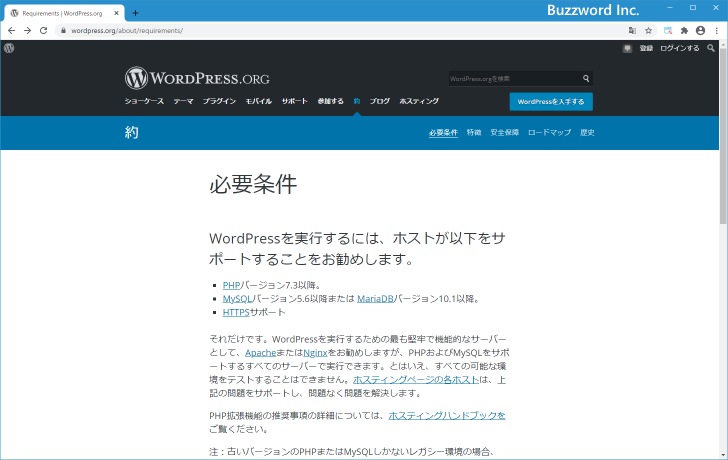
Web サーバについては次のように記述されています。今回 Web サーバとして Apache を使用します。
WordPressを実行するための最も堅牢で機能的なサーバーとして、ApacheまたはNginxをお勧めしますが、PHPおよびMySQLをサポートするすべてのサーバーで実行できます。
Apache 、 PHP 、 MySQL のローカル環境へのインストール方法については下記のページで解説を行っています。まだインストールを行われていない方は参考にしてみて下さい。
今回ローカル環境へのインストールでは、 Apache 2.4.43 、 PHP 7.4.7 、 MySQL Community Server 8.0.20 を使い、Windows10(64bit)の環境へ WordPress をインストールします。
データベースとユーザーの作成
今回データベースとして MySQL を利用します。 WordPress のインストールを開始する前に、 WordPress で使用するデータベースとユーザーを作成しておきます。
コマンドプロンプトを起動し、 MySQL に接続して下さい。
mysql -u root -p
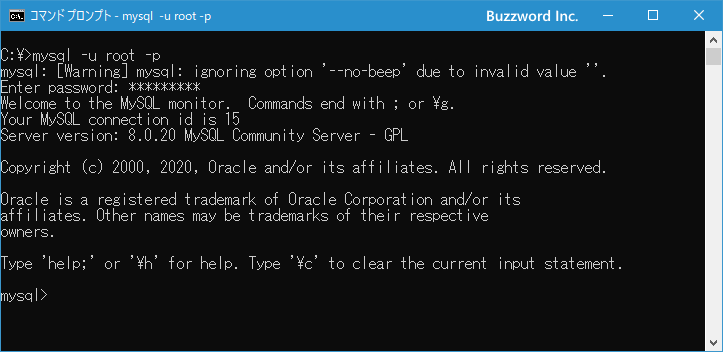
データベースを作成します。今回作成するデータベースの名前は「wpdb」としました(データベース名は任意の名前を指定して頂いて構いません)。
create database wpdb;
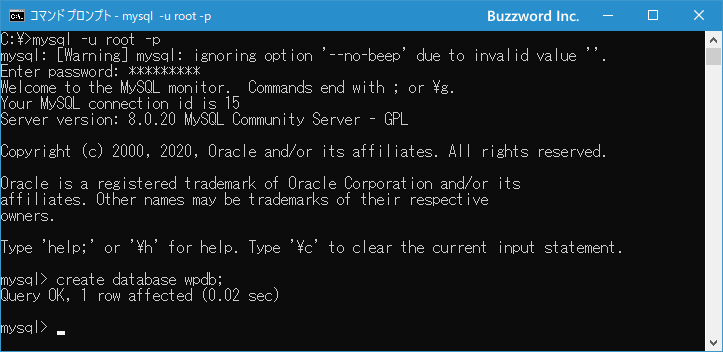
続いてデータベースを操作するユーザーを作成し権限を与えます。今回はユーザー名を「wpadmin」としました(任意の名前を指定して下さい)。与える権限はwpdbデータベースに対して「all」です。上記では例としてパスワードを"************"としていますが適切なパスワードに変更して設定して下さい。
create user 'wpadmin'@'localhost' identified by '************';
grant all on wpdb.* to 'wpadmin'@'localhost';
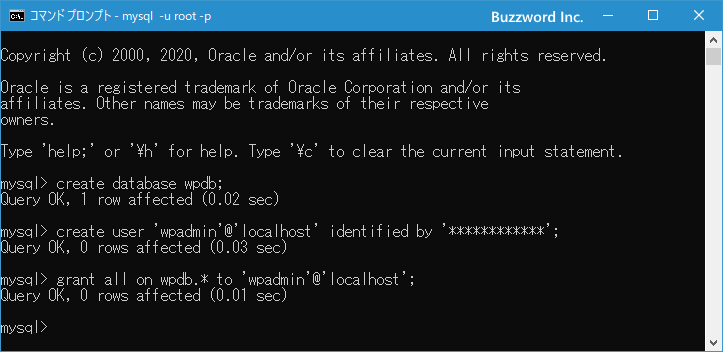
ユーザーの作成も完了です。インストール時に入力する必要がありますのでまとめておきます。
データベース名 : wpdb
ユーザー名 : wpadmin
パスワード : ************
ホスト名 : localhost
これで準備は完了です。
WordPressでMySQL 8を使用した時にデータベース接続確立エラーが出た場合
WordPress で MySQL の 8 系を使用した場合に、インストールの時に「データベース接続確立エラー」が表示されました。色々試してみたところ、 MySQL で使用されるようになった認証プラグインを昔のものに変更したところエラーがでなくなりました。具体的には「caching_sha2_password」を「mysql_native_password」に変更します。
管理者アカウントで MySQL にログイン後、 WordPress 用に作成したユーザーに対して次のように実行して下さい。「*********」の部分は作成したユーザーのパスワードを入力します。
alter user 'wpadmin'@'localhost' identified with mysql_native_password by '*********';
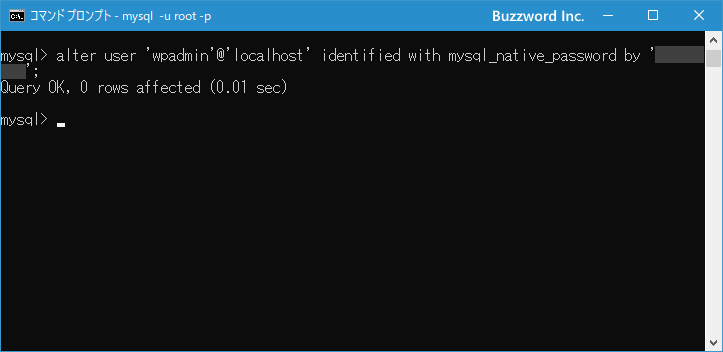
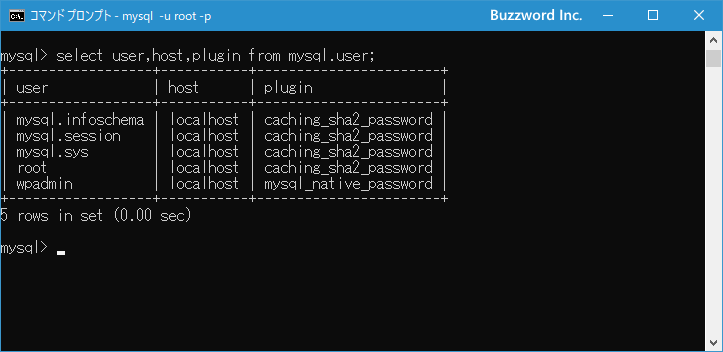
同じようにエラーが出た場合には一度試してみて下さい。
-- --
WordPress を動作させるために推奨される PHP やデータベースのバージョンに関して解説しました。また合わせて事前準備としてデータベースの作成とユーザーの作成を行いました。
( Written by Tatsuo Ikura )

著者 / TATSUO IKURA
これから IT 関連の知識を学ばれる方を対象に、色々な言語でのプログラミング方法や関連する技術、開発環境構築などに関する解説サイトを運営しています。